Mettre à jour les services ThingWorx pour utiliser Java 11
Si vous prévoyez de mettre à jour Java vers la version 11 après l'installation ou la mise à niveau vers ThingWorx Navigate 9.1.0, procédez comme suit.
Etape 1 : mettre à jour le service ThingWorx-Foundation
La rubrique Utilisation du programme d'installation de ThingWorx Foundation avec Java 11 du Centre d'aide ThingWorx fournit des instructions relatives à la mise à jour du service ThingWorx-Foundation.
Etape 2 : mettre à jour le service ThingWorx-IntegrationRuntime
Pour mettre à jour le service ThingWorx-IntegrationRuntime, procédez comme suit en fonction de votre système d'exploitation :
Windows
Avant de commencer
Avant de commencer, assurez-vous que les éléments suivants sont en place :
• Java 11 est installé.
• Le répertoire /bin est défini dans la variable système PATH.
• La variable d'environnement JAVA_HOME est définie pour utiliser le répertoire d'installation de Java 11.
• Le fichier java.exe se trouve dans le répertoire d'installation de Java 11, par exemple, C:\Program Files\Java\jdk-11.0.8\bin\java.exe.
• Le service ThingWorx-Foundation est mis à jour pour utiliser Java 11. Reportez-vous à cette rubrique pour obtenir des instructions.
Etape 1 : déterminer la version de Java utilisée
Utilisez l'Explorateur de processus de votre environnement pour déterminer quelle version de Java est utilisée par le processus nssm.exe. Vous pouvez télécharger l'Explorateur de processus à partir d'ici.
1. Ouvrez une invite de commande en tant qu'administrateur.
2. Ouvrez l'Explorateur de processus à partir de l'invite de commande. Par exemple,
> C:\Users\Vagrant\Desktop\procexp64.exe
3. Dans la fenêtre de l'Explorateur de processus, localisez le processus nssm.exe, puis double-cliquez sur java.exe.
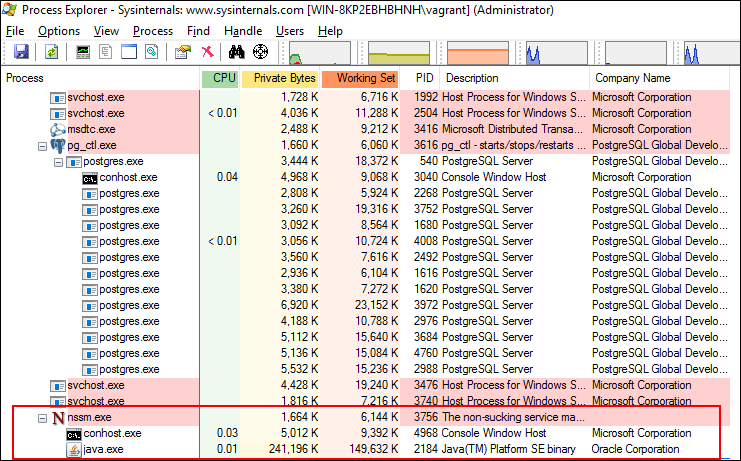
Cette opération ouvre une nouvelle fenêtre de propriétés qui répertorie les détails relatifs au java.exe utilisé pour exécuter le processus nssm.exe.
4. Dans la fenêtre de propriétés, cliquez sur l'onglet Image pour identifier la version de Java utilisée.
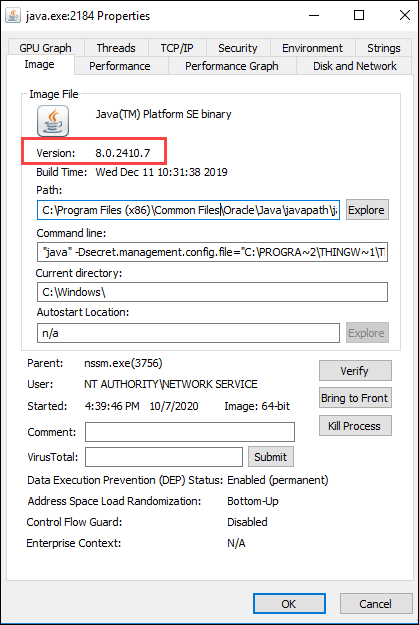
Si Java 11 est utilisé, vous pouvez continuer. Il n'est pas nécessaire de suivre d'autres étapes. Si une autre version de Java est utilisée, passez à la section suivante, "Etape 2 : mettre à jour le service ThingWorx-IntegrationRuntime".
Etape 2 : mettre à jour le service ThingWorx-IntegrationRuntime
1. Arrêtez le service Thingworx-IntegrationRuntime.
2. Ouvrez une invite de commande en tant qu'administrateur.
3. Accédez au répertoire third-party dans le répertoire d'installation de ThingWorx Integration Runtime. Par exemple,
> cd C:\Program Files (x86)\ThingWorxIntegrationRuntime\third-party
4. Exécutez la commande suivante pour modifier la configuration du service Thingworx-IntegrationRuntime :
> nssm.exe edit Thingworx-IntegrationRuntime
La fenêtre Apache Tomcat Properties s'affiche.
5. Ouvrez l'onglet Application et modifiez le Path pour utiliser java.exe pour Java 11, par exemple, C:\Program Files\Java\jdk-11.0.8\bin\java.exe.
6. Cliquez sur Edit service pour enregistrer vos modifications. La réussite de la modification est notifiée dans une fenêtre contextuelle.
7. Démarrez le service Thingworx-IntegrationRuntime.
8. Vérifiez que le fichier journal créé dans le dossier /IRLogs dans le répertoire d'installation de ThingWorx Integration Runtime indique que la connexion a été établie.
Exemple d'emplacement du fichier journal : C:\Program Files (x86)\ThingWorxIntegrationRuntime\IRLogs\IntegrationRuntime-012144ff23af.log
Exemple de journal :
[vert.x-worker-thread-1] INFO c.t.i.ThingworxEdgeVerticle - #########
[vert.x-worker-thread-1] INFO c.t.i.ThingworxEdgeVerticle - Connection Established
[vert.x-worker-thread-1] INFO c.t.i.ThingworxEdgeVerticle - #########
[vert.x-worker-thread-1] INFO c.t.i.ThingworxEdgeVerticle - Connection Established
[vert.x-worker-thread-1] INFO c.t.i.ThingworxEdgeVerticle - #########
9. Après avoir effectué cette mise à jour, vous pouvez vérifier la version de Java à l'aide de l'Explorateur de processus. Des instructions détaillées sont disponibles dans la section "Etape 1 : déterminer la version de Java utilisée".
Linux
Avant de commencer
Avant de commencer, assurez-vous que les éléments suivants sont en place :
• Java 11 est installé
• Vous avez copié le chemin d'accès du répertoire d'installation de Java 11 dans lequel se trouve l'exécutable Java.
Vous pouvez exécuter alternatives --display java | grep 'family java-11' | cut -d' ' -f1. La sortie doit afficher l'emplacement de l'exécutable Java, par exemple : /usr/lib/jvm/java-11-openjdk-11.0.8.10-0.el8_2.x86_64/bin/java. Ici, vous avez copié /usr/lib/jvm/java-11-openjdk-11.0.8.10-0.el8_2.x86_64, qui est utilisé pour configurer le service ThingWorx-IntegrationRuntime.
• Le service ThingWorx-Foundation est mis à jour pour utiliser Java 11. Reportez-vous à cette rubrique pour obtenir des instructions.
Mettre à jour le service ThingWorx-IntegrationRuntime
1. Arrêtez le service Thingworx-IntegrationRuntime.
systemctl stop ThingWorx-Foundation.service
2. Sauvegardez le script startup.sh situé dans le dossier /scripts du répertoire d'installation de ThingWorx Integration Runtime. Par exemple :
/opt/ThingWorxIntegrationRuntime/scripts/startup.sh.backup
3. Modifiez le script startup.sh pour qu'il pointe vers le répertoire d'installation Java 11 copié à la section "Avant de commencer". Dans cet exemple, le chemin a été mis à jour vers JAVA_HOME=/usr/lib/jvm/java-11-openjdk-11.0.8.10-0.el8_2.x86_64 depuis JAVA_HOME=/usr/lib/jvm/java-1.8.0-openjdk-1.8.0.265.b01-0.el8_2.x86_64/jre.
4. Exécutez la commande suivante :
# systemctl daemon-reload
5. Démarrez le service Thingworx-IntegrationRuntime :
systemctl start Thingworx-IntegrationRuntime
6. Vérifiez que le service Thingworx-IntegrationRuntime utilise Java 11 :
# systemctl status Thingworx-IntegrationRuntime
Thingworx-IntegrationRuntime.service - Thingworx-IntegrationRuntime
Loaded: loaded (/etc/systemd/system/Thingworx-IntegrationRuntime.service; enabled; vendor preset: disabled)
Active: active (running) since Wed 2020-10-07 16:08:43 UTC; 4s ago
Process: 11310 ExecStop=/bin/bash /opt/ThingWorxIntegrationRuntime/scripts/shutdown.sh (code=exited, status=0/SUCCE>
Process: 11336 ExecStart=/bin/bash /opt/ThingWorxIntegrationRuntime/scripts/startup.sh (code=exited, status=0/SUCCE>
Main PID: 11337 (java)
Tasks: 31 (limit: 17467)
Memory: 166.2M
CGroup: /system.slice/Thingworx-IntegrationRuntime.service
└─11337 /usr/lib/jvm/java-11-openjdk-11.0.8.10-0.el8_2.x86_64/bin/java -Dsecret.management.config.file=/op>
Oct 07 16:08:41 pg-foundation-rhel8.vagrantup.com systemd[1]: Starting Thingworx-IntegrationRuntime...
Oct 07 16:08:41 pg-foundation-rhel8.vagrantup.com bash[11336]: Starting Thingworx-IntegrationRuntime service ...
Oct 07 16:08:43 pg-foundation-rhel8.vagrantup.com bash[11336]: Thingworx-IntegrationRuntime service started
Oct 07 16:08:43 pg-foundation-rhel8.vagrantup.com systemd[1]: Started Thingworx-IntegrationRuntime.
Thingworx-IntegrationRuntime.service - Thingworx-IntegrationRuntime
Loaded: loaded (/etc/systemd/system/Thingworx-IntegrationRuntime.service; enabled; vendor preset: disabled)
Active: active (running) since Wed 2020-10-07 16:08:43 UTC; 4s ago
Process: 11310 ExecStop=/bin/bash /opt/ThingWorxIntegrationRuntime/scripts/shutdown.sh (code=exited, status=0/SUCCE>
Process: 11336 ExecStart=/bin/bash /opt/ThingWorxIntegrationRuntime/scripts/startup.sh (code=exited, status=0/SUCCE>
Main PID: 11337 (java)
Tasks: 31 (limit: 17467)
Memory: 166.2M
CGroup: /system.slice/Thingworx-IntegrationRuntime.service
└─11337 /usr/lib/jvm/java-11-openjdk-11.0.8.10-0.el8_2.x86_64/bin/java -Dsecret.management.config.file=/op>
Oct 07 16:08:41 pg-foundation-rhel8.vagrantup.com systemd[1]: Starting Thingworx-IntegrationRuntime...
Oct 07 16:08:41 pg-foundation-rhel8.vagrantup.com bash[11336]: Starting Thingworx-IntegrationRuntime service ...
Oct 07 16:08:43 pg-foundation-rhel8.vagrantup.com bash[11336]: Thingworx-IntegrationRuntime service started
Oct 07 16:08:43 pg-foundation-rhel8.vagrantup.com systemd[1]: Started Thingworx-IntegrationRuntime.
7. Supprimez le script startup.sh.backup sauvegardé.
8. Vérifiez que le fichier journal créé dans le dossier /IRLogs dans le répertoire d'installation de ThingWorx Integration Runtime indique que la connexion a été établie.
Exemple d'emplacement du fichier journal : /opt/ThingWorxIntegrationRuntime/IRLogs/IntegrationRuntime-a268-012144ff23af.log
Exemple de journal :
[vert.x-worker-thread-1] INFO c.t.i.ThingworxEdgeVerticle - #########
[vert.x-worker-thread-1] INFO c.t.i.ThingworxEdgeVerticle - Connection Established
[vert.x-worker-thread-1] INFO c.t.i.ThingworxEdgeVerticle - #########
[vert.x-worker-thread-1] INFO c.t.i.ThingworxEdgeVerticle - Connection Established
[vert.x-worker-thread-1] INFO c.t.i.ThingworxEdgeVerticle - #########